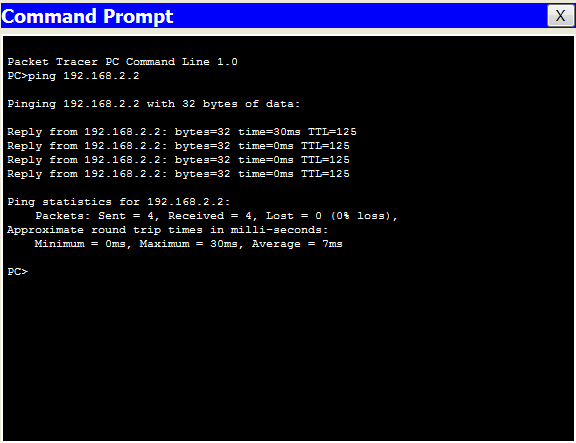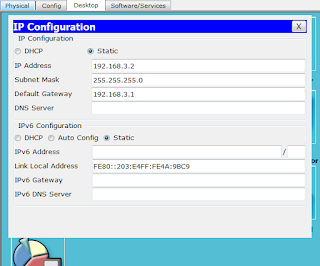Assalamualaikum Wr. Wb
Pada postingan kali ini kita akan membahas mengenai NAT (Network Address Translator), untuk lenih lengkapnya baca artikel hingga akhir.
A. Pengertian
NAT (Network Address Translator)metode translasi IP private menjadi IP public. Agar dapat berkomunikasi dengan Internet kita harus teregistrasi menggunakan IP public.
B. Latar Belakang
Internet bagi manusia zaman sekarang adalah hal yang tak dapat dipisahkan, sudah menjadi kebutuhan yang harus ada setiap waktu. Tetapi tingginya keutuhan manusia terhadap internet tidak sebanding dengan jumlah IP yang dapat diberikan kepada setiap pengguna, maka dari itu IP dibagi menjadi 2 dan kemudian dimanfaatkan untuk menghadi kendala diatas. Yaitu IP Publik dan IP Private, dimana ip publik adalah ip yang dapat berkomunikasi di nternet sedangkan ip private adalah ip yang hanya dapat digunakan untuk local saja. Bagaimana ip local dapat berkomunikasi dengan ip publik ? Untuk menghubungkan IP tersebut digunakanlah NAT(Network Address Translation) yang sudah dijelaskan pada Pengertian.
C. Tujuan
- Mengurangi keterbatasan IP V4
- Menyembunyikan skema network internal
D. Alat dan Bahan
- PC
- Software Cisco Packet Tracer
E. Langkah Kerja
1. Buat topologi seperti ini
2. Konfigurasi IP Address setiap host.
Router 0
Router>enable
Router#configure terminalEnter configuration commands, one per line. End with CNTL/Z.Router(config)#int lo 1Router(config-if)#ip add 172.16.1.1 255.255.255.0Router(config-if)#int lo 2Router(config-if)#ip add 172.16.2.2 255.255.255.0Router(config-if)#int fa 0/0Router(config-if)#ip add 192.168.1.254 255.255.255.0Router(config-if)#no shutdownRouter(config-if)#int fa 1/0Router(config-if)#ip add 12.12.12.1 255.255.255.0Router(config-if)#no shutdownRouter(config-if)#exit
Router 1
Router>enable
Router#configure terminalEnter configuration commands, one per line. End with CNTL/Z.Router(config)#int lo 3Router(config-if)#ip add 172.16.3.3 255.255.255.0Router(config-if)#int lo 4Router(config-if)#ip add 172.16.4.4 255.255.255.0Router(config-if)#int fa 0/0Router(config-if)#ip add 192.168.2.254 255.255.255.0Router(config-if)#no shutdownRouter(config-if)#int fa 1/0Router(config-if)#ip add 12.12.12.2 255.255.255.0Router(config-if)#no shutdownRouter(config-if)#exit
PC0
PC 1
3. Kita konfigurasi routingnya. Skema internat kita misalkan menggunakan routing ospf untuk menghubungkan para provider. Jadi yang perlu kita routing ke ospf adalah network loopback 1,2,3,4 dan juga network 12.12.12.0/24 . Dan untuk network A dan B tidak boleh dimasukkan ke routing ospf karena itu adalah network local.
Router 0
Router(config)#router ospf 10
Router(config-router)#network 172.16.1.0 0.0.0.255 area 0Router(config-router)#network 172.16.2.0 0.0.0.255 area 0Router(config-router)#network 12.12.12.0 0.0.0.255 area 0Router(config-router)#exitRouter(config)#do write
Router 1
Router(config)#router ospf 10
Router(config-router)#network 172.16.3.0 0.0.0.255 area 0Router(config-router)#network 172.16.4.0 0.0.0.255 area 0Router(config-router)#network 12.12.12.0 0.0.0.255 area 0Router(config-router)#exitRouter(config)#do write
4. Kita cek apakah ospf kita sudah betul.
Router 0
Router>enableRouter#show ip routeCodes: C - connected, S - static, I - IGRP, R - RIP, M - mobile, B - BGPD - EIGRP, EX - EIGRP external, O - OSPF, IA - OSPF inter areaN1 - OSPF NSSA external type 1, N2 - OSPF NSSA external type 2E1 - OSPF external type 1, E2 - OSPF external type 2, E - EGPi - IS-IS, L1 - IS-IS level-1, L2 - IS-IS level-2, ia - IS-IS inter area* - candidate default, U - per-user static route, o - ODRP - periodic downloaded static routeGateway of last resort is not set12.0.0.0/24 is subnetted, 1 subnetsC 12.12.12.0 is directly connected, FastEthernet1/0172.16.0.0/16 is variably subnetted, 4 subnets, 2 masksC 172.16.1.0/24 is directly connected, Loopback1C 172.16.2.0/24 is directly connected, Loopback2O 172.16.3.3/32 [110/2] via 12.12.12.2, 00:41:04, FastEthernet1/0O 172.16.4.4/32 [110/2] via 12.12.12.2, 00:41:04, FastEthernet1/0C 192.168.1.0/24 is directly connected, FastEthernet0/0
Router 1
Router>enable
Router#show ip routeCodes: C - connected, S - static, I - IGRP, R - RIP, M - mobile, B - BGPD - EIGRP, EX - EIGRP external, O - OSPF, IA - OSPF inter areaN1 - OSPF NSSA external type 1, N2 - OSPF NSSA external type 2E1 - OSPF external type 1, E2 - OSPF external type 2, E - EGPi - IS-IS, L1 - IS-IS level-1, L2 - IS-IS level-2, ia - IS-IS inter area* - candidate default, U - per-user static route, o - ODRP - periodic downloaded static routeGateway of last resort is not set12.0.0.0/24 is subnetted, 1 subnetsC 12.12.12.0 is directly connected, FastEthernet1/0172.16.0.0/16 is variably subnetted, 4 subnets, 2 masksO 172.16.1.1/32 [110/2] via 12.12.12.1, 00:42:28, FastEthernet1/0O 172.16.2.2/32 [110/2] via 12.12.12.1, 00:42:28, FastEthernet1/0C 172.16.3.0/24 is directly connected, Loopback3C 172.16.4.0/24 is directly connected, Loopback4C 192.168.2.0/24 is directly connected, FastEthernet0/0
Jika hanyater dapat 2 routing ospf yaitu loopback maka konfigurasi sudah benar.
5. Selanjutnya kita konfigurasi NAT nya di setiap router.
Router 0
Router>enable
Router#conf tEnter configuration commands, one per line. End with CNTL/Z.Router(config)#interface fa 0/0Router(config-if)#ip nat insideRouter(config-if)#interface fa 1/0Router(config-if)#ip nat outsideRouter(config-if)#exitRouter(config)#ip nat inside source static 192.168.1.1 12.12.12.11Router(config)#do write
Router 1
Router>enable
Router#conf tEnter configuration commands, one per line. End with CNTL/Z.Router(config)#interface fa 0/0Router(config-if)#ip nat insideRouter(config-if)#interface fa 1/0Router(config-if)#ip nat outsideRouter(config-if)#exitRouter(config)#ip nat inside source static 192.168.2.1 12.12.12.22Router(config)#do write
6. Konfigurasi sudah selesai, tinggal kita lakukan pengecekan dengan ping ke loopback router yang bersebrangan. Contohnya dari laptop 0 ke router 1
F. Referensi
CCNA Lab Guide Nixtrain_1st Edition_Full Version.pdf
G. Hasil yang didapat
Kita bisa terhubung ke loopback router yang bersebrangan yang kita anggap sebagai internet.
H. Kesimpulan
NAT ini difungsikan untuk mentranslasikan ip private ke ip publik, sehingga dengan begitu ip privae bisa terhubung dengan jaringan global tersebut tanpa harus membeli ip publik yang sekarang sudah terbatas.